Integrationen till Sitevision möjliggör publicering av bilder och video som finns i Mediaflow direkt i Sitevisions redigeringsläge. Ett fantastiskt sätt för webbredaktörer att alltid ha tillgång till filer som är GDPR-säkra, har rätt alt-texter och filmer som är tillgänglighetsanpassade.
Installera Sitevision-integrationen
-
Ladda ner installationsfilen. Klicka här för att ladda ner senaste version av vårt Sitevision bild-plugin.
Notera:
Om ni använder Sitevision Cloud, behöver ni först kontakta Sitevisions support för att göra en licensbeställning. Deras support hjälper er sedan med att lägga in portleten åt er (gäller bara vårt plugin för bilder). OBS! Tänk på att ni måste skicka in en licensbeställning till dem för att få portleten tillagd.
"Bild från Mediaflow" för Sitevision är en portlet som distribueras som en WAR-fil, vilken kopieras till standard webapps-mappen i Sitevision. Observera att detta inte kan installeras i webbläsaren, filen läggs in direkt i mappstrukturen där Sitevision är installerat i er miljö. "webapps" ligger i "tomcat" som i sin tur ligger i "Sitevision". Se bild nedan hur mappstrukturen brukar se ut. När ni kopierat WAR-filen till webapps-mappen skapas automatiskt två mappar - "mfpimage" och "ROOT". Därefter dyker automatiskt alternativet ”Bild från Mediaflow” upp under moduler. Observera också att du kan behöva ändra under Roller i Sitevision för att tilldela behörighet till modulen (kolla att den är synlig under "Webbplats-inställningar" > "Säkerhet" > "Roller" >> "Moduler" > "Bild från Mediaflow", och bocka för behörighet där).
-
Refresh token (servernyckel) och ServerID
Första gången du försöker montera en bild får du upp en inloggningsskärm där du anger en "Servernyckel" och ett "ServerlD". Dessa uppgifter får du från Mediaflow under Inställningar > Integration. (Detta behöver bara göras en gång då uppgifterna sparas). I Mediaflow hittar du värdet för servernyckel i fältet som heter Refresh token.
För att konfigurera portleten skapar du två metadatavärden i Sitevision på sidnivå (genom att högerklicka på "huset" och välja egenskaper) som heter MFP.ServerID och MFP.Key (observera gemener/versaler).
Viktigt:
Du måste ange både Namn och Identifierare (under Avancerat-fliken) till samma sak (dvs MFP.ServerID för det första fältet och MFP.Key för det andra).
Dessa uppgifter hittar du i Mediaflow under kugghjulet - administration - Integration när integrationen har lagts upp från oss. Detta behöver bara göras en gång per webbplats i Sitevision och inte för varje användare (uppgifterna sparas som metadata på webbplatsen). Beroende på hur era rättigheter är inställda så kan du behöva aktivera administratörsläget för att kunna se fliken "integrationer". Efter att detta har ställts in kan du klicka på modul ikonen och hittar sen modulen "bild från Mediaflowpro" som du kan klicka på för att få upp sin utdelade mappstruktur.
För att kunna hitta material från Mediaflow i er integration så måste man ha gjort mappar och nerladdningsformat tillgängliga för Sitevision. Detta gör ni under fliken Tillgång i Mediaflow. För att integrationen ska fungera så krävs det att SiteVision-servrarna kan göra anrop över HTTPS (fungerar även via proxy) till våra servrar samt att webbläsaren hos webbredaktörerna kan göra anrop via HTTPS till våra servrar.
Inställningar i Mediaflow
Integrationen till Wordpress kan börja användas så snart den installerats. Men för att filerna ska vara tillgängliga och kunna användas optimalt behöver administratörerna ha förberett inställningarna för dem i Mediaflow först.
Koppla flera olika Mediaflow-konton till olika sidor i Sitevision
Man kan lägga till ett extra metadatafält under sin "site/huset" i Sitevision för att möjliggöra koppling mot flera olika Mediaflow-konton för olika sidor. Lägg till ett till metadatafält som heter "MFP.AllowSublicenses" på samma sätt som "MFP.ServerID" och "MFP.Key".
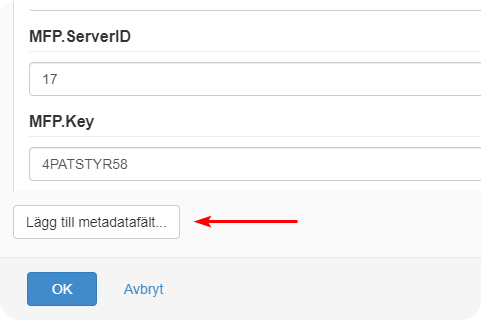
Viktigt:
Du måste ange både Namn och Identifierare (under Avancerat-fliken) till samma sak.
När MFP.AllowSublicenses är tillagd så anger ni en etta i fältet för att tillåta att undersidor kan ha andra nycklar kopplade till sig. Gå nu in till metadata för vald undersida och checka av att sidan ärver nyckel och ID.Ange MFP.Key och MFP.ServerID för det nya MFP-kontot som ska kopplas.
Den nya nyckeln och det nya ID:t kommer nu att ärvas av undersidor till vald undersida.
Alt-text och beskrivning
Tidigare fanns inget eget alt-textfält i Mediaflow, utan beskrivningsfältet användes istället som standard alt-text när man monterade bilder. Om ni använder beskrivningsfältet i Mediaflow som alt-textfält kan ni lägga till ytterligare ett metadatafält i Sitevision med namnet (och identifierare enligt beskrivning här ovan) MFP.DescriptionAsAlt och sätta det till värdet true. Då kommer beskrivningsfältet att användas som alt-textfält. Om det däremot finns angivet alt-text så används det istället för beskrivningsfältet.
Mediaflow Video - Installera plugin
Först måste du lägga till Mediaflows certifikat så att Sitevision godkänner installation av pluginet.
Hämta Mediaflows senaste plugin för Video.
1. Klicka på Sitenamnet (huset) och välj webbplatsinställningar.
2. Välj Tilläggscertifikat
3.Klicka på Lägg till certifikat
4. På grund av hur Sitevision har byggt detta så måste du nu klistra in certifikat i textform i denna ruta.
Klicka sedan på OK.
Texten du ska klistra in hittar du här nedanför:
Observera att du ska klistra in hela texten exakt som den står här, inklusive raderna där det står -----BEGIN CERTIFICATE----- och -----END CERTIFICATE-----
Länk till certifikatet finns också här:
5. Klicka på menyn med de nio kvadraterna och välj tillägg
6. Klicka sedan på Importera till vänster
Leta upp integrationsfilen på din dator. När du har öppnat filen (Det är hela .zip-filen som ska öppnas) så väljer du Skapa ny modul.
Här bestämmer du vad integrationen ska heta och var den ska ligga. Välj kategori Bild och Media.
Döp sedan modulen till Mediaflow Video
Ändra globala inställningar/Lägga in rätt integrations-nyckel (från Mediaflow)
-
Klicka på menyn med fyrkanterna
-
Välj Tillägg
-
Högerklicka på integrationen och välj Globala inställningar
Här kan du ange och ändra två saker, nämligen följande:
-
Ange integrationsnycklar (dessa hittar du under kugghjulet - Integration i Mediaflow)
-
Ändra på vilket sätt ett videoklipp skall inbäddas på sidan
Olika nycklar på olika sidor
Ibland är det mer än en avdelning som jobbar inom samma Sitevision-lösning. Då kan behovet för att lägga in sid-specifika nycklar uppstå. Det innebär att ni har två eller fler avdelningar som har egna konton hos Mediaflow, och har egna nycklar för Sitevision. Då behöver dessa läggas in på respektive sida, så att ni når rätt avdelnings material från rätt sida i Sitevision.
Om ni sedan tidigare har Mediaflow Video installerat i Sitevision så har ni lagt in nycklarna Globalt, då finns valet på varje sida att antingen ärva de globala inställningarna, eller lägga in nya nycklar för den specifika sidan. För att göra detta behöver ni lägga till metadatafälten om de inte redan finns, samt ange korrekt identifierare. Högerklicka på huset ute till vänster och välj "Egenskaper".
Klicka på "Metadata", sedan på "Lägg till metadata"
Fyll i namn med detta: Refresh token (servernyckel) för Mediaflow videoplugin
Fyll i Beskrivning med detta: Denna inställning gör det möjligt att koppla en valfri integrationsnyckel till en sida (och dess undersidor om "Ärv värde automatiskt" är ibockat under fliken Avancerat). Detta gör att ni kan ha flera integrationskonton kopplade till en och samma Sitevisioninstallation och på sidnivå styra vilket konto som ska användas. Om ni bara har ett integrationskonto är det istället bättre att göra inställningen global via Tillägg -> Mediaflow Video -> Globala inställningar.
Gå in i fliken "Avancerat" och fyll i detta i Identifierare: MFVideoKey. Spara detta och gör om processen en gång till men fyll i detta i fälten den här gången:
Namn: Server-ID för Mediaflow videoplugin
Beskrivning: Om ni har flera Mediaflowkonton i er organisation anger ni här det serverid är kopplat till integrationsnyckeln ovan. Om ni bara har ett integrationskonto är det istället bättre att göra inställningen global via Tillägg -> Mediaflow Video -> Globala inställningar.
Identifierare under Avancerat: MFVideoServer
Spara detta, nu ska det se ut så här:
Fyll nu i Refresh token (servernyckel) och serverID i dessa fält och spara det. Nu är ni redo för att lägga till fler nycklar på de specifika sidorna. Högerklicka på sidan ute till vänster, och välj "Egenskaper":
Klicka sedan på "Metadata" i rutan som dyker upp. Här inne börjar ni med att bocka ur "Ärv värde" på både "Refrewsh token (servernyckel) för Mediaflow videoplugin" och "Server-ID för Mediaflow videoplugin". Efter det lägger ni in den här sidans specifika nycklar, alltså Refresh token (servernyckel) och Server-ID. De hämtar ni i ert Mediaflowkonto under Inställningar > Integrationer.
Ta bort en integration
Klicka på menyn med fyrkanterna, välj Tillägg, klicka på integrationen och välj sedan de små kugghjulen. Där kan man ta "ta bort"